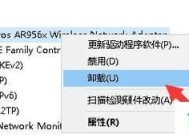解决网络连接错误651的方法(排除网络连接错误651的常见原因与解决办法)
- 综合百科
- 2024-07-21
- 53
- 更新:2024-07-16 13:28:22
随着互联网的普及和应用,网络连接问题已经成为我们生活中常遇到的问题之一。网络连接错误651是一个较为常见的问题,给我们的上网体验带来了不便。本文将介绍解决网络连接错误651的方法,帮助读者快速排除此类问题。

检查物理连接问题
1.确保网线连接稳定
通过检查网线是否松动或插入不良,以及网线是否有损坏等方式,确保网线连接稳定。

排查驱动程序问题
2.检查网卡驱动程序
打开设备管理器,找到网络适配器选项,检查是否存在感叹号或问号标记。如有标记,说明网卡驱动程序可能出现问题,需卸载并重新安装正确的驱动程序。
检查网络设置
3.重启路由器和调制解调器
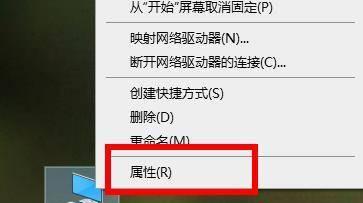
通过重启路由器和调制解调器等网络设备,有时可以解决网络连接错误651的问题。
修改网络设置
4.重新设置IP地址
打开命令提示符窗口,输入命令“ipconfig/release”以释放当前的IP地址,然后输入命令“ipconfig/renew”来获取新的IP地址。
修复网络连接问题
5.运行网络故障排除工具
在Windows操作系统中,可以运行内置的网络故障排除工具来诊断和修复网络连接问题。
更新操作系统
6.检查是否有更新
及时更新操作系统可以解决一些网络连接错误651的问题,检查并安装最新的操作系统更新是一个不错的选择。
禁用第三方安全软件
7.关闭防火墙或杀毒软件
有时,第三方安全软件会干扰网络连接,暂时关闭防火墙或杀毒软件可以尝试解决网络连接错误651的问题。
重新设置网络配置
8.重置TCP/IP协议栈
打开命令提示符窗口,输入命令“netshintipreset”以重置TCP/IP协议栈。
检查宽带拨号设置
9.检查拨号设置
在控制面板中找到“网络和共享中心”,点击“更改适配器设置”,然后找到你正在使用的拨号连接,右键点击选择“属性”,确保拨号设置正确。
更换网卡驱动程序
10.下载并安装最新的网卡驱动程序
从官方网站下载最新版本的网卡驱动程序,然后卸载旧版本的驱动程序,安装新下载的驱动程序。
重置网络设置
11.重置网络设置
在控制面板中找到“网络和共享中心”,点击“更改适配器设置”,右键点击选择“属性”,然后点击“重置”按钮。
检查网络服务
12.确保相关网络服务正在运行
按下Win+R组合键打开运行对话框,输入“services.msc”并回车,确保以下网络服务正在运行:RemoteAccessAutoConnectionManager、RemoteAccessConnectionManager和Telephony。
安全模式下重启电脑
13.进入安全模式
通过在关机状态下按住F8键来进入安全模式,然后重启电脑,有时可以解决网络连接错误651的问题。
联系网络服务提供商
14.咨询网络服务提供商
如果以上方法都无法解决网络连接错误651的问题,可以联系网络服务提供商寻求帮助。
通过对网络连接错误651常见原因的排查和相应的解决办法,我们可以快速解决此类问题,确保网络连接稳定。但在解决过程中,需要注意操作的准确性,并在遇到困难时及时寻求专业人士的帮助。希望本文对读者有所帮助。